Particulièrement utiles dans le cadre de l'optimisation de votre référencement, les balises métadonnées vous permettent d'identifier clairement chaque page, chaque catégorie et chaque article de votre site Joomla. Je rappelle que chaque balise doit être unique aux yeux de Google. Nous allons voir au travers de ce tutoriel comment gérer les métadonnées dans Joomla 4.
Bon à retenir
- un balise titre optimisée doit contenir 70 caractères
- une balise description optimisée doit contenir 160 caractères
- toutes les balises titre et description de votre site doivent être uniques
Les balises métadonnées dans Joomla
Pour gérer les balises métadonnées dans Joomla, connectez-vous au panneau d'administration de votre site. Ouvrez Système puis sur Configuration globale dans la rubrique Réglages. Dans l'onglet Site, vous trouverez le paramètre des métadonnées.
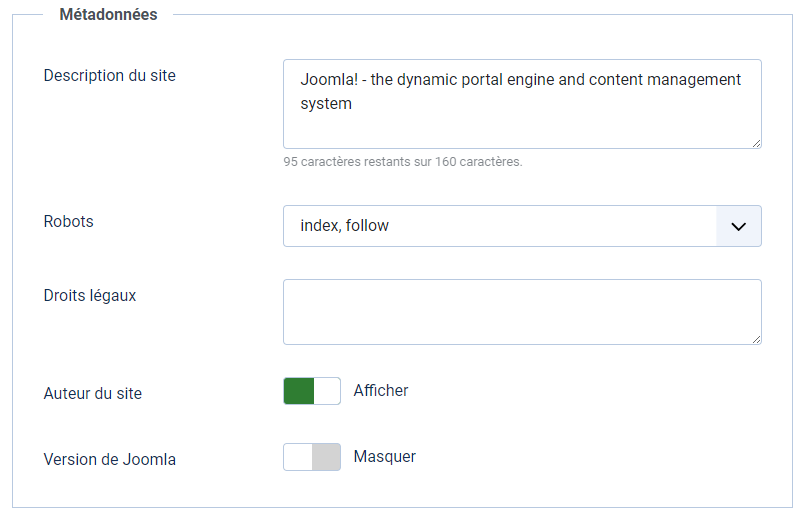
C'est le contenu de cette balise description qui sera repris si l'une des balises de vos pages est vide.
La balise titre du site se configure dans l'onglet Affichage de la page du lien de menu qui affiche la page d'accueil.
Les balises métadonnées d'un lien de menu
Pour gérer les balises métadonnées d'un lien de menu, ouvrez le lien de menu de votre choix. Ouvrez ensuite l'onglet Métadonnées pour renseigner la balise Description :

Vous trouverez la balise titre dans l'onglet Affichage de la page :

Les balises métadonnées d'une catégorie
Vous avez également la possibilité d'indiquer les métadonnées pour chaque catégorie d'articles, de fils d'actualité, de contacts, de bannières, etc.
Quelque soit le composant, vous trouverez la balise description à renseigner dans l'onglet Publication :
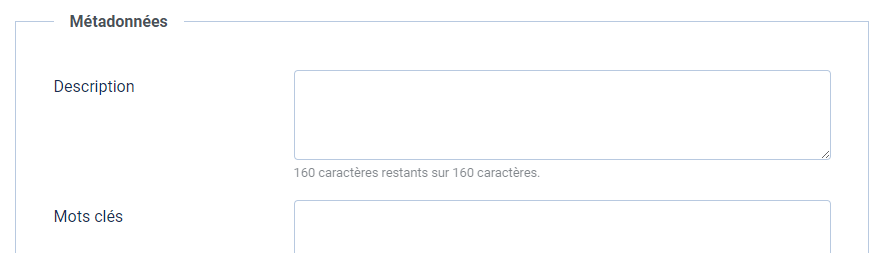
Les balises métadonnées d'un article
La balise description d'un article se trouve l'onglet Publication. C'est exactement la même que pour les catégories :
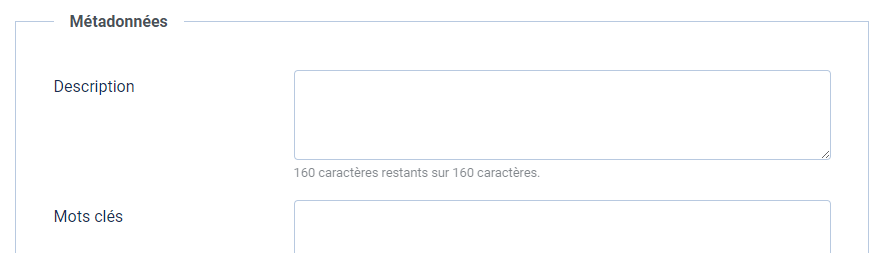
En ouvrant l'onglet Paramètres, vous trouverez le paramètre Page de titre du navigateur qui vous permet de renseigner la balise titre de l'article :

Particulièrement utiles dans le cadre de l'optimisation de votre référencement, les balises métadonnées vous permettent d'identifier clairement chaque page, chaque catégorie et chaque article de votre site Joomla. Je rappelle que chaque balise doit être unique aux yeux de Google. Nous allons voir au travers de ce tutoriel comment gérer les métadonnées dans Joomla 3.
Bon à retenir
- un balise titre optimisée doit contenir 70 caractères
- une balise description optimisée doit contenir 160 caractères
- toutes les balises titre et description de votre site doivent être uniques
Les balises métadonnées dans Joomla
Pour gérer les balises métadonnées de votre site, connectez-vous au panneau d'administration de Joomla. Ouvrez "Système - Configuration". Dans l'onglet "Site", vous trouverez les paramètres des métadonnées.
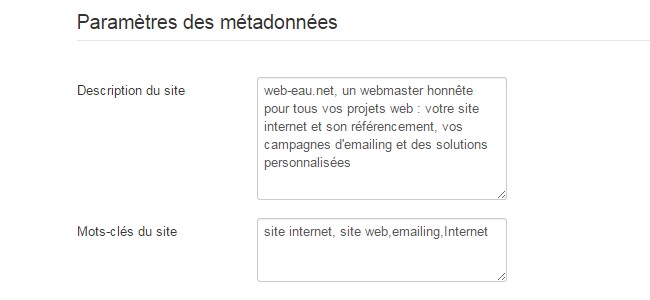
Les balises métadonnées d'un lien de menu
Pour gérer les balises métadonnées d'un lien de menu, ouvrez "Menu" et sélectionnez le menu de votre choix. Ouvrez le lien de menu à éditer puis, ouvrez l'onglet "Métadonnées".
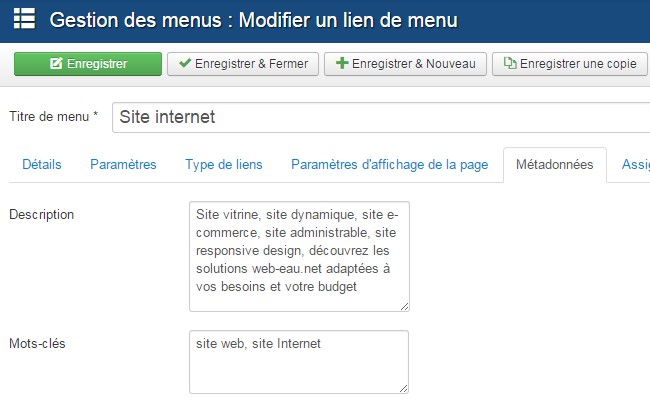
Les balises métadonnées d'une catégorie
Vous avez la possibilité d'indiquer les métadonnées pour chaque catégorie, dans les options des catégories. Ouvrez "Contenu - Gestion des catégories". Sélectionnez une catégorie et ouvrez l'onglet "Publication". Vouus pouvez ajouter des métadonnées pour votre catégorie.

Les balises métadonnées d'un article
Maintenant, nous allons ajouter les métadonnées à un article. Ouvrez "Contenu - Gestion des articles". Ouvrez un article au choix puis, cliquez sur l'onglet "Publication".
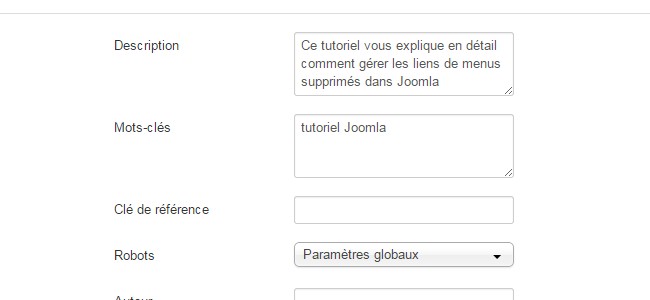
N'oubliez pas, vous ne devez pas avoir deux balises titre ou description identiques sur votre site. J'espère que cet article vous aidera à bien gérer les métadonnées dans Joomla.